Jak najít své IP a MAC adresy ve Windows
Co vědět
- Nejrychlejší způsob: typ Příkazový řádek na vyhledávacím panelu Windows otevřete příkazový řádek > zadejte ipconfig/all > Vstupte.
- Adresa IPv4 nebo Link-local IPv6 Address je IP adresa. Fyzická adresa je MAC adresa.
Tento článek vysvětluje, jak najít MAC a IP adresy vašeho počítače pomocí ipconfig nebo prostřednictvím nastavení síťového adaptéru. Pokyny platí pro Windows 10, 8, Vista, 7 a XP.
Použijte příkaz ipconfig
The ipconfig nástroj je přístupný z Příkazový řádek a snadno se používá. Zobrazuje informace o adrese pro všechny aktivní síťové adaptéry.
-
Otevřete příkazový řádek. Ve Windows 10 otevřete nabídku Start a vyhledejte cmd. Ve Windows 8 otevřete obrazovku Aplikace a vyhledejte Příkazový řádek v Systém Windows sekce.
U starších verzí systému Windows, jako jsou Windows 7, Vista a XP, otevřete nabídku Start a přejděte na Všechny programy > Příslušenství otevřete příkazový řádek.
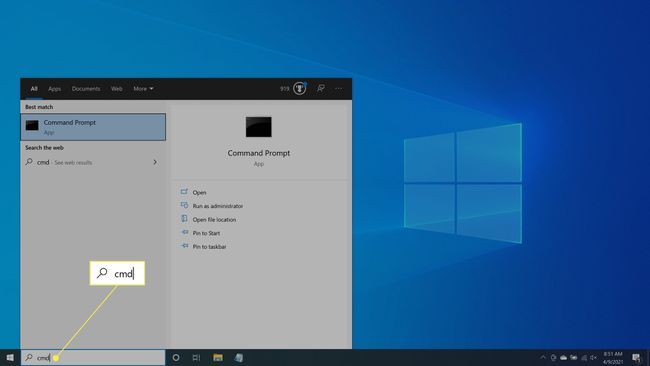
-
Napište toto příkaz a stiskněte Vstupte.
ipconfig /all
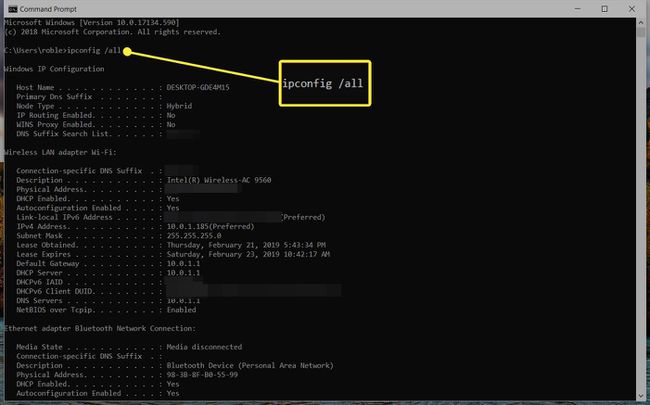
-
Lokalizovat Fyzická adresa zobrazíte MAC adresu síťového adaptéru. Adresa IPv4 je uvedena vedle
Adresa IPv4, zatímco Link-local IPv6 Address zobrazuje adresu IPv6.IPv4 vs. IPv6: Jaký je rozdíl?Mnoho počítačů se systémem Windows obsahuje více než jeden síťový adaptér (například samostatné adaptéry pro Ethernet a Wi-Fi podpora) a nahlásit několik aktivních IP nebo MAC adres.

Otevřete Nastavení síťového adaptéru
Další způsob, jak zjistit MAC adresu ve Windows nebo zobrazit IP adresu, je přes nastavení síťového adaptéru, něco, co můžete udělat Kontrolní panel.
Otevřete Ovládací panely.
-
Vybrat Síť a internet. Pokud tuto možnost nevidíte, přejděte na Centrum sítí a sdílenía poté přejděte ke kroku 4. V systému Windows XP vyberte Síťové a internetové připojení nebo Síťová připojenía poté přejděte ke kroku 5.
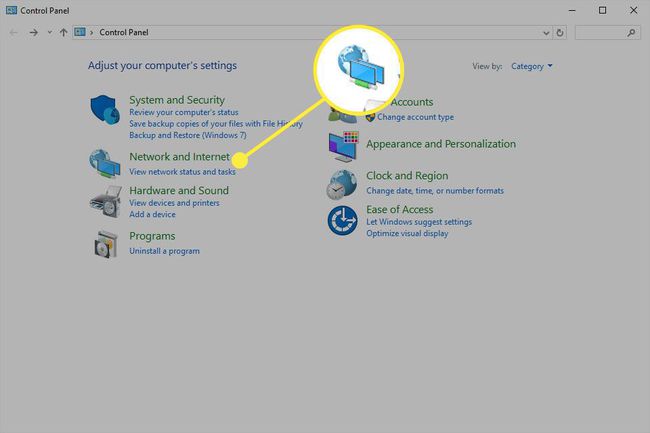
-
Vybrat Centrum sítí a sdílení. V systému Windows XP vyberte Síťová připojení.
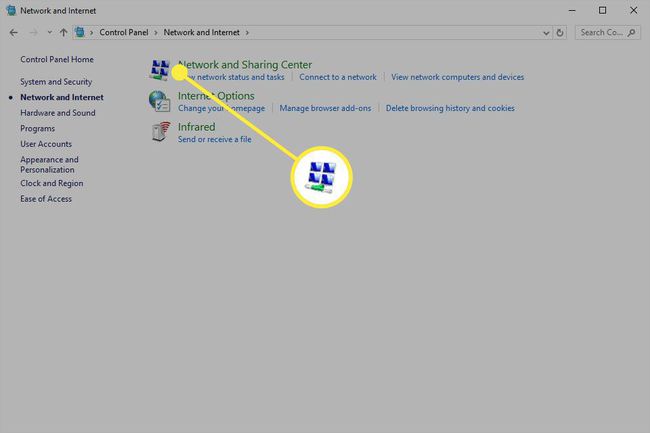
-
Vybrat Změnit nastavení adaptéru. V systému Windows XP tento krok přeskočte. V systému Windows Vista klepněte na Správa síťových připojení.
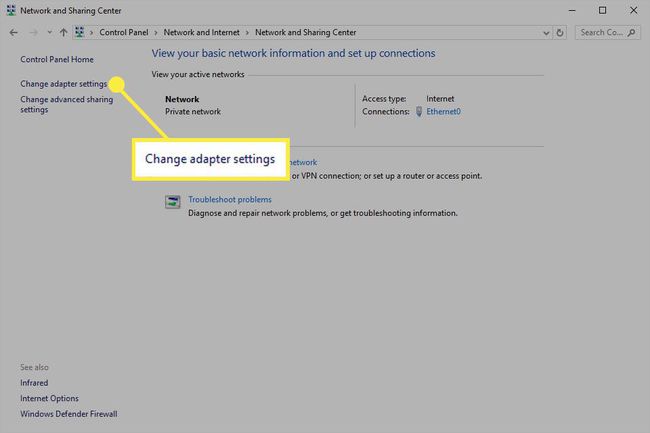
-
Poklepejte na adaptér, jehož MAC adresu a místní IP adresu chcete zobrazit.
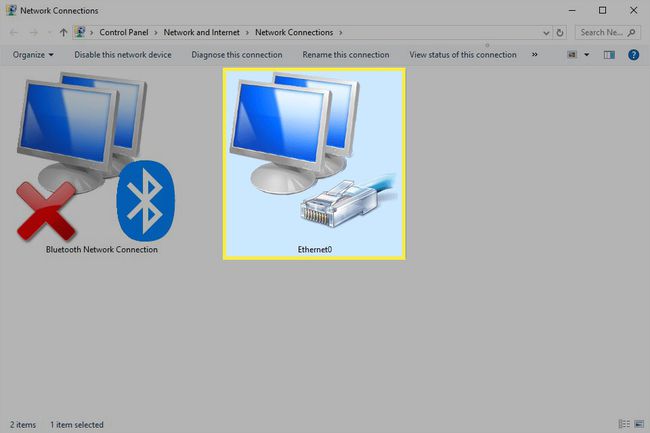
-
Vybrat Podrobnosti. V systému Windows XP přejděte na Podpěra, podpora tab.
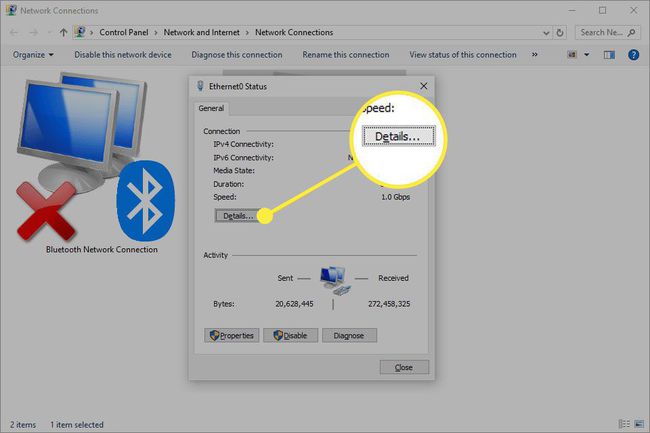
-
Lokalizovat Adresa IPV4 nebo Link-local IPv6 Address pro IP adresu, popř Fyzická adresa abyste viděli MAC adresu tohoto adaptéru.
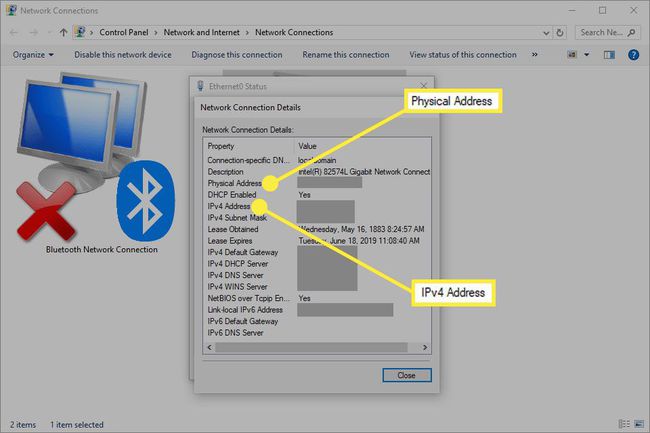
Virtuální adaptéry používané v virtuální stroje a další virtualizační software obvykle mají softwarově emulované MAC adresy a ne fyzickou adresu síťové karty.
